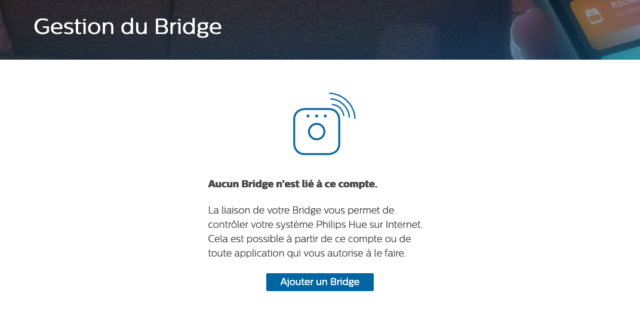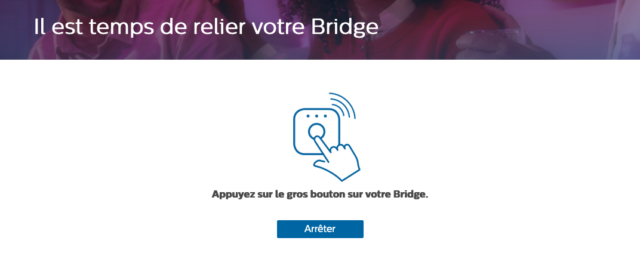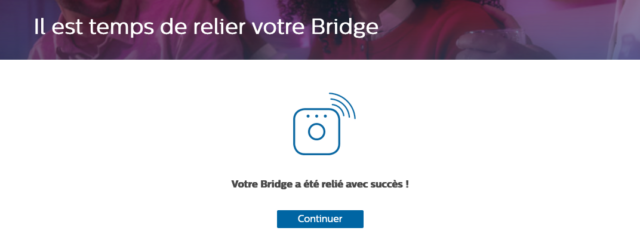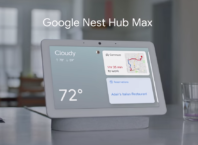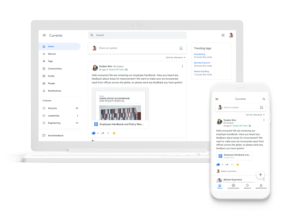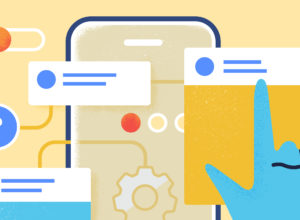Pour pleinement intégrer ses lumières Philips Hue à sa maison connectée, il faut inévitablement aller au-delà de la simple configuration locale et indépendante de son bridge. Voyons ensemble pourquoi et comment procéder.
Pourquoi connecter son compte au pont ?
Que vous ayez envie de configurer vos ampoules et autres luminaires sur votre super télécommande universelle – en plus ou en remplacement de l’interrupteur connecté Hue Tap – ou encore que vous souhaitiez pouvoir contrôler vos lumières au travers d’une enceinte connectée via des commandes vocales, il vous faudra l’autoriser.
Pour des raisons évidentes de sécurité, les produits Google ou Amazon, par exemple, ne peuvent en effet pas librement accéder à ceux des autres fabricants (Philips, Logitech, Nest, etc.) que vous pouvez détenir au sein de votre foyer, ou à distance d’ailleurs.
Cette étape de liaison entre vos appareils connectés, qui leur permettra d’interagir entre eux, se fera grâce à l’attribution d’autorisations entre les produits dont il est question. A titre d’exemple, donner à sa petite enceinte Google Home Mini le droit de se connecter au compte Philips Hue pour allumer ou éteindre les ampoules connectées du salon.
Les étapes pour relier son compte au bridge
La première étape consiste à se connecter à son compte Philips Hue, ou à en créer un si vous n’en disposez pas encore, en vous rendant sur la page suivante : Compte Philips Hue.
Une fois connecté, il suffit de cliquer sur Bridge dans le menu situé dans la partie haute du site, et de suivre les étapes. Cette page de gestion ne vous apprendra rien en vous précisant qu’aucun pont n’est lié au compte, mais vous permettra de le faire à l’aide du bouton Ajouter un Bridge.
Pour procéder à l’appairage du pont Hue, il suffit ensuite d’exercer une pression sur le bouton central situé sur le bridge, tel qu’illustré, et patienter le temps que le lien se fasse.
Un message de confirmation s’affiche ensuite pour confirmer que le pont a bien été relié au compte Philips Hue.
En cliquant sur le bouton Continuer, vous pourrez éventuellement modifier le nom du bridge, mais aussi consulter des informations sur le produit (ID, modèle, etc.) et les détails réseaux (adresse MAC, IP, masque, passerelle, etc.) le concernant.
Cette dernière page vous permettra également, à l’inverse et si le besoin s’en faisait sentir, de rompre la connexion via le bouton Désactiver la liaison de votre Bridge.